Повтаряйте безкрайно видеоклипове в YouTube: - Повечето от вас може да са луди по някои видеоклипове или песни, които може да ви се иска да гледате отново и отново. Трябва да сте спазвали редовната последователност; Придвижете се до YouTube, потърсете любимото видео, презаредете го отново при гледане веднъж и се насладете изцяло на забавлението. Но не мислите ли, че е малко загуба на време, чакайки цялото видео да се презареди отново? Или по-скоро консумира повече от вашата мрежова честотна лента! Няма да имате много време в натоварените си графици, за да обърнете клипа много пъти. Така че, защо да не включите видеоклипа за това колко пъти искате, като го инструктирате веднъж?
Вижте също :
- Топ 5 сайтове, свързани с Youtube, за да правите каквото и да е в YouTube
- 8 невероятни скрити трикове в YouTube
Има няколко метода, с които ще ви запозная. И добрата новина е, че YouTube надстрои своя видео плейър до последната версия на HTML 5. Това ви помага да преглеждате видеоклиповете във всеки браузър, който искате. Но за съжаление функцията все още не е налична в приложението YouTube на мобилните телефони. Ако искате функцията да бъде приложима и за вашите смартфони, тогава можете да изпълните посочените по-долу стъпки, като отворите YouTube в уеб браузъра на телефона.
МЕТОД 1
Само с десен бутон
ЕТАП 1
- Ако използвате модерен браузър и възпроизвеждате видео, което поддържа HTML 5, натиснете Shiftи щракнете с десния бутон върху видеоклипа. Ще получите меню, както е показано по-долу. Кликнете върху Примка опция.
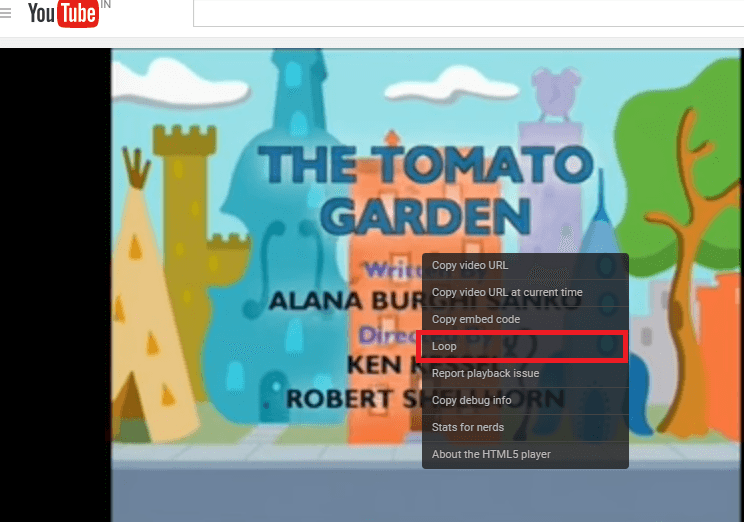
СТЪПКА 2
- Без да отнемате пръста си от клавиша Shift, щракнете с десния бутон отново. Сега ще получите различно меню с Loop в горната част. Кликнете върху него. Продължете, за да позволите на видеото да се възпроизведе отново за вас!
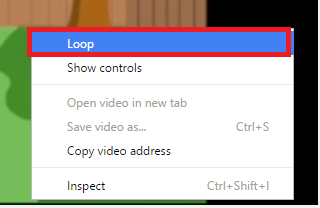
МЕТОД 2
Редактиране на URL адреса в адресната лента
ЕТАП 1
- Погледнете вашия URL адрес. Видеото, което гледам в момента, има URL адреса https://www.youtube.com/watch? v = zs3oQcMBAD8

Копирайте низа точно до „v =”На вашия URL адрес.
СТЪПКА 2
- Въведете URL адреса в адресната лента, както е показано по-долу. Заменете низа, който съм маркирал на екранната снимка, с низа, който току-що сте копирали. Това трябва да се направи и на двете маркирани места.
https://youtube.com/watch? v = zs3oQcMBAD8% 3Flylist% 3Dzs3oQcMBAD8% 26autoplay% 3D1% 26loop% 3D1

СТЪПКА 3
- Това създава отделен плейлист изключително, където можете да го повтаряте отново и отново неограничен брой пъти.
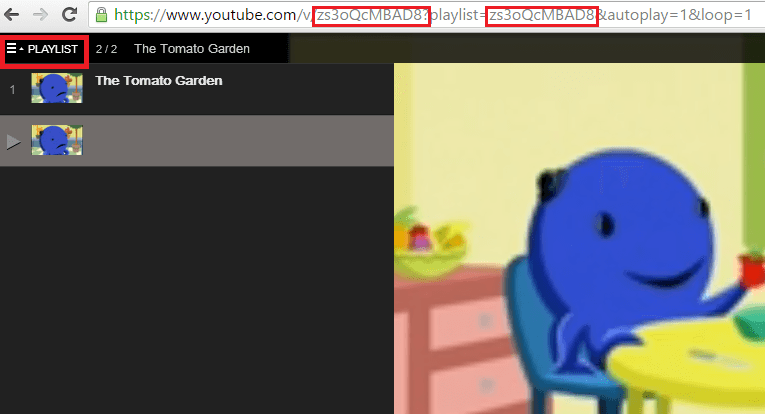
МЕТОД 3
Създаване на ръчен плейлист
Това изисква влизане в Youtube с данни за вашия акаунт. Подобно на плейлиста, създаден по-горе, можете да създадете плейлист ръчно и да добавите към него произволен брой видеоклипове.
ЕТАП 1
- Кликнете върху Добави към бутон точно под видеото. Това ще се появи вляво.
СТЪПКА 2
- Сега кликнете върху Създайте нов плейлист в долната част на менюто, което се появява. Създал съм такъв с името моите видеоклипове.
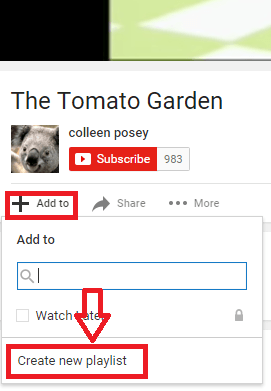
СТЪПКА 3
- След като предоставите име на вашия плейлист, щракнете върху трите хоризонтални линии, които се показват горе вляво. Това се появява вляво от заглавието Youtube. Изберете плейлиста, който току-що създадохте под опцията Библиотека.
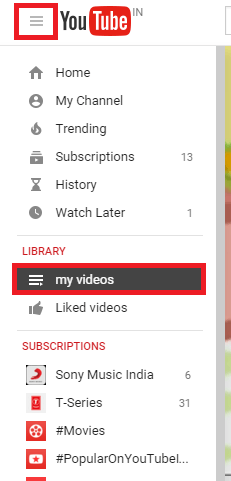
СТЪПКА 4
- След като намерите видеоклипа си в плейлиста, щракнете върху Играй всичко бутон, който започва да циклира вашето видео.
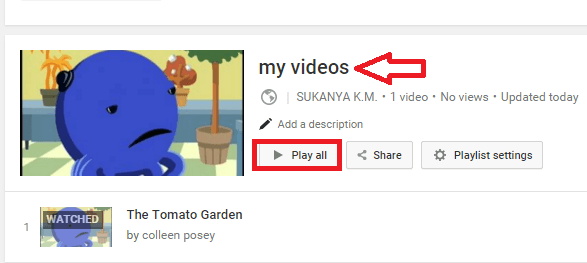
МЕТОД 4
Добавяне на разширение към вашия браузър
ЕТАП 1
- Ако първият метод не работи за вас, инсталирайте разширението, Looper за Youtube.
СТЪПКА 2
- Сега ще намерите допълнителна опция Примка точно под видеото. Кликнете върху него.
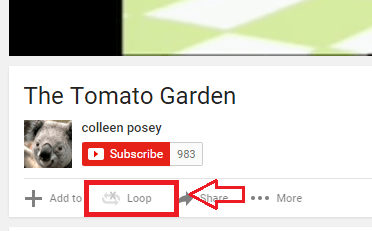
СТЪПКА 3
- Тук можете да изберете колко пъти искате да гледате видеоклипа чрез цикъл и частите от видеоклипа, които искате да завъртите. Части, които трябва да се приключат, могат да бъдат избрани чрез плъзгане върху плъзгача, предоставен точно под него.
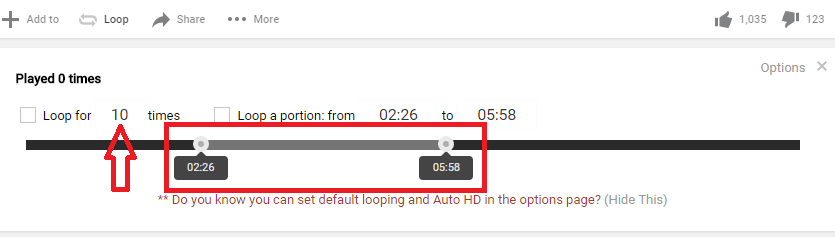
Надявам се, че сте се забавлявали да го четете!


